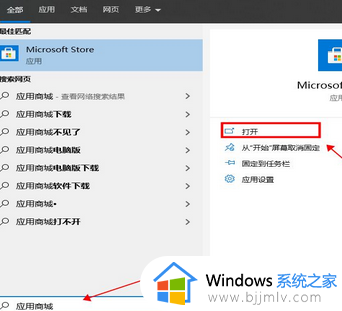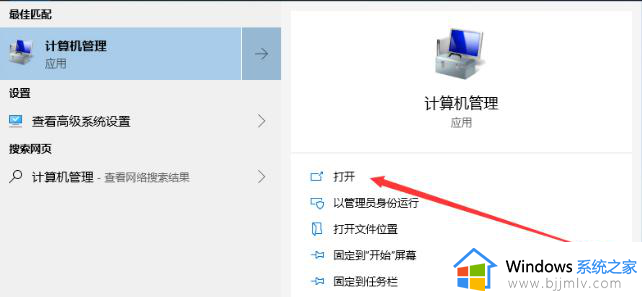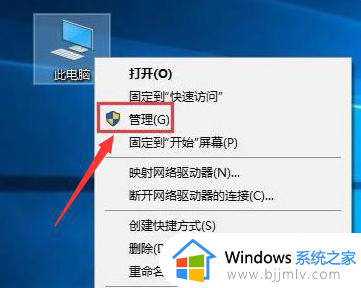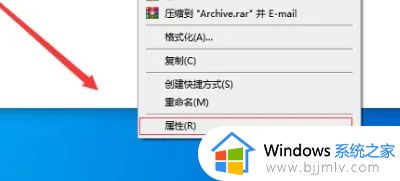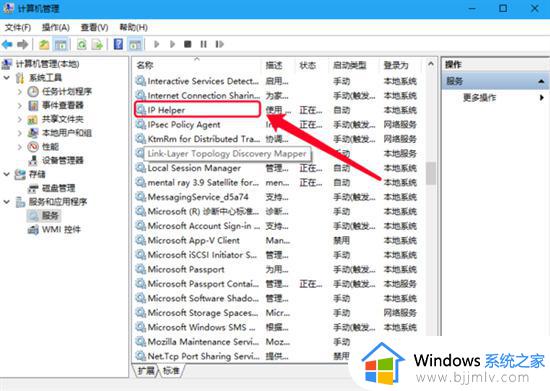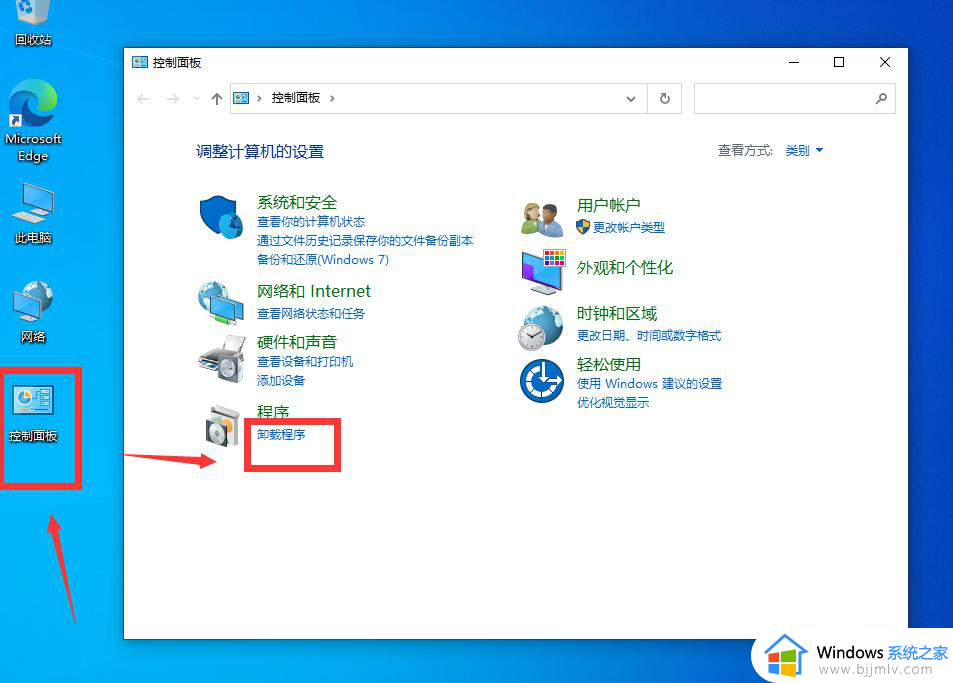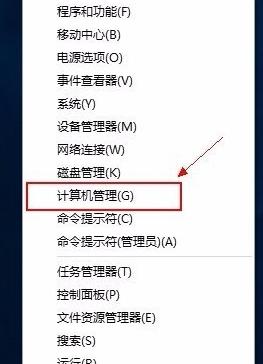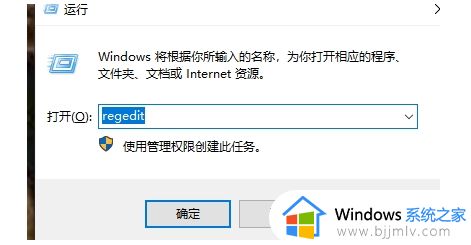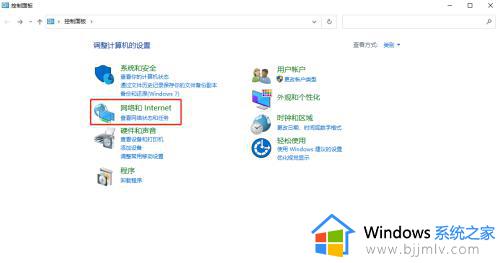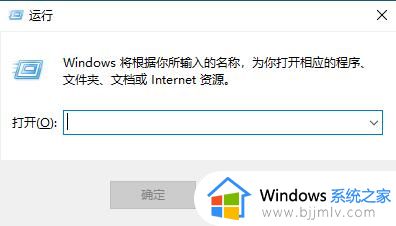win10服务主机delivery optimization占用网络怎么解决
更新时间:2024-06-17 11:54:44作者:run
在win10系统中,delivery optimization服务可以更快地下载和安装系统更新、应用程序和其他内容,有时候我们可能会遇delivery optimization服务占用了过多的网络带宽,因此本文我们将为您介绍win10服务主机delivery optimization占用网络怎么解决吧!
解决方法如下:
1、按下【Win+i】打开windows打开组合键 设置。
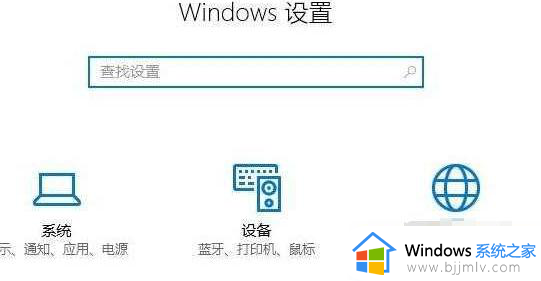
2、点击[更新与安全]。
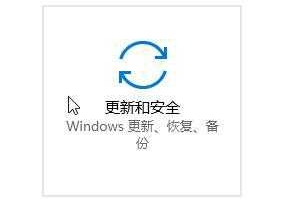
3、Windows更新 右侧点击【高级选项】。
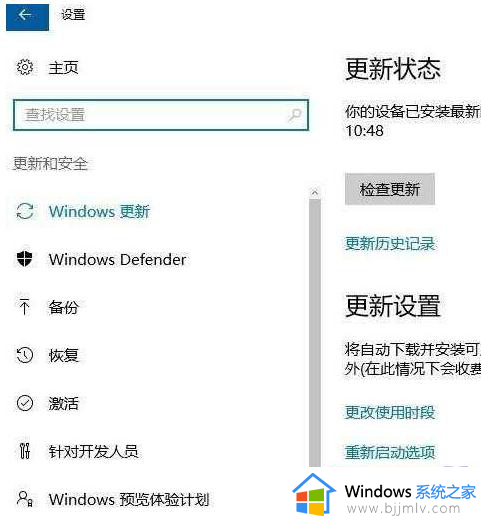
4、点击【选择如何提供更新】。
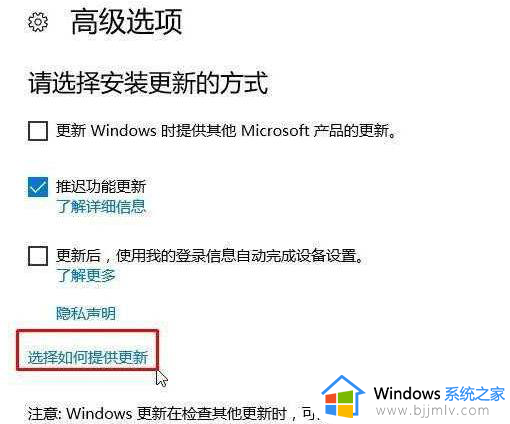
5、从多个位置更新“开关”即可关闭。
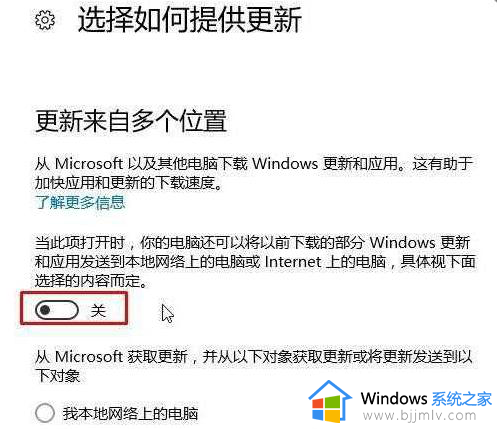
以上就是win10服务主机delivery optimization占用网络怎么解决的全部内容,如果你不了解的话,可以根据小编提供的方法来操作,希望能够帮助到大家。